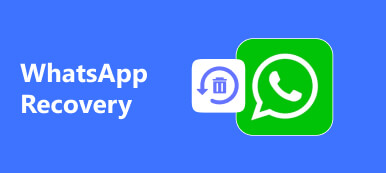Matkapuhelimien kanssa kommunikoimme ystäviemme kanssa, jaamme valokuvia sosiaalisen median alustoille, katsella elokuvia, pelata pelejä, tehdä ostoksia, tallentaa esityslistan ja paljon muuta. Itse asiassa lähes kaikki nämä toiminnot toteutetaan mobiilisovelluksilla.
Joskus poistat puhelimesta joitakin sovelluksia (erityisesti joitakin videopelejä) vapauttamaan tilaa tai muita syitä. Saatat kuitenkin tuntua vaikealta, jos poistat ne vain vahingossa ja haluat palaa äskettäin poistettuihin sovelluksiin.
IPhonesta tai Android-puhelimesta riippumatta ei ole alkuperäistä sovellusten palautustoimintoa. Siksi näytämme sinulle, miten palautetaan äskettäin poistetut sovellukset, mukaan lukien tiedot.
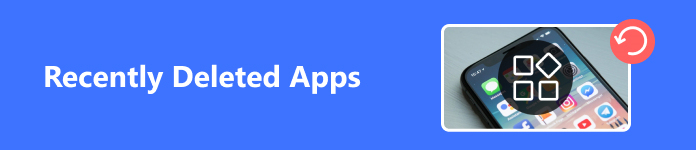
- Osa 1. Palauta äskettäin poistetut sovellukset iOS: ssa App Storen tai iTunesin kautta
- Osa 2. Palauta äskettäin poistetut sovellukset Androidissa Google Play Storen kautta
Osa 1. Palauta äskettäin poistetut sovellukset iOS: ssa App Storen tai iTunesin kautta
Äskettäin poistettujen sovellusten tietojen palauttaminen iPhonessa (mukaan lukien menetetyt tiedot)
Kun olet asentanut äskettäin poistetun sovelluksen uudelleen, saatat haluta palauttaa joitakin tärkeitä tietoja sovelluksesta, kuten yhteystiedot, viestit, valokuvat, videot tai muut asiakirjat. Tällä hetkellä tarvitset ammattimaisen tietojen palautustyökalun iPhonelle, kuten iPhone Data Recovery. Ja se voisi palauttaa kadonneita iPhone-tietoja tietokoneisiin ilman, että iPhonen nykyiset tiedostot vahingoittuvat. Voit auttaa sinua oppimaan, miten käytät yhteystietojen palautusta esimerkkinä.
FoneLab - iPhone Data Recovery
- Palauta äskettäin poistetut sovellukset suoraan iPhonesta XS / XR / X / 8 / 7 / 6 / 5 / 4 / 3GS, iPad Pro jne. Ilman varmuuskopiointia.
- Hae äskettäin poistetut sovellukset iTunesista ja iCloud-varmuuskopiosta ilman iPhonea.
- Palauta muut tiedot, kuten yhteystiedot, tekstiviestit, viestien liitetiedostot, WhatsApp-keskusteluhistoria jne. IPhonesta / iPadista / iPodista.
Vaihe 1. Asenna iPhone Data Recovery tietokoneeseen
Lataa ja asenna uusin tietojen palautustyökalun versio tietokoneellesi ja pidä iPhone kytkettynä tietokoneeseen prosessin aikana. Avaa iPhone Data Recovery ja anna sen tunnistaa puhelimesi.

Vaihe 2. Skannaa poistetut iPhone-tiedot
lehdistö Aloita haku Koti-käyttöliittymän painike aloittaa koko muistin skannaamisen tietojen palauttamiseksi, mukaan lukien äskettäin poistetut sovellukset. Kun siirryt tulosikkunaan, voit selata kaikkia poistettuja yhteystietoja valitsemalla vasemman sivupalkin Yhteystiedot.
Vaihe 3. Palauta kadonneet tiedot tietokoneeseen
Valitse palautettavat yhteystiedot ja napsauta Palauta-painiketta. Pudota ponnahdusikkunassa sijainti ja osoita toipua -painiketta uudelleen, jos haluat kadota tiedot takaisin.

Sovellustietojen lisäksi tämä ohjelmisto antaa sinulle mahdollisuuden palauttaa iMessages, Tekstiviestien, kuvat, Yhteydetjne. iPhonesta.
Lisäksi iPhone Data Recovery -ohjelmalla on myös mahdollisuus palauttaa erilaisia tietoja iTunes-varmuuskopiosta ja iCloud-varmuuskopiosta. Voit asentaa äskettäin poistetut sovellukset iPhoneen App Storesta tai iTunesista. Toiminnot ovat yksinkertaisia.
Kuinka palauttaa poistetut sovellukset App Storesta
Vaihe 1. Avata App Store aloitusnäytöstä ja siirry Päivitykset ->Osti.
Vaihe 2. Napauta painiketta Ei tällä iPhonella yläreunan välilehti avata seuraava näyttö. Täällä voit selata kaikkia iPhoneen asennettuja sovelluksia, mukaan lukien poistetut sovellukset.
Vaihe 3. Syötä sen sovelluksen nimi, jonka haluat palauttaa hakupalkkiin, ja napauta sitten download -painikkeella pilvi -painiketta asentaaksesi sen uudelleen.
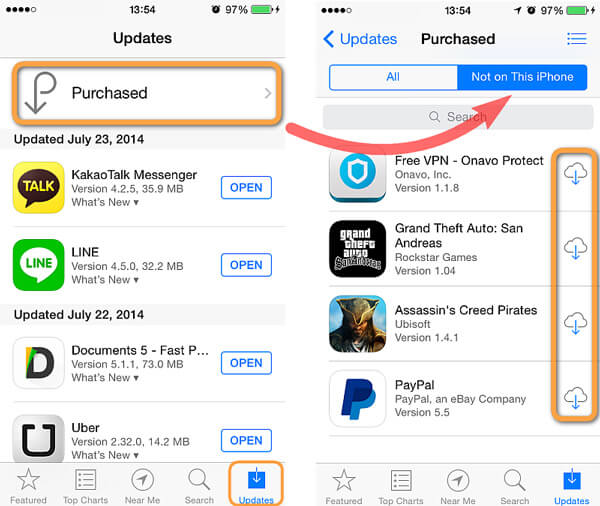
Vihje: Hyvä uutinen on, että sinun ei tarvitse ostaa uudelleen, jos olet maksanut sen.
Poistettujen sovellusten palauttaminen iTunesin kautta
Vaihe 1. Liitä iPhone tietokoneeseen USB-kaapelilla ja käynnistä iTunes.
Vaihe 2. Kun iTunes on havainnut iPhonen, paina Laite painiketta yläreunasta ja paina sitten painiketta Sovellukset: vaihtoehto vasemmassa sivupalkissa.
Vaihe 3. Selaa oikeanpuoleisen paneelin sovelluksia ja napsauta install -painiketta sen sovelluksen vieressä, jonka haluat hakea iPhoneen. Klikkaa käyttää -painike palauttaa äskettäin poistetun sovelluksen iPhoneen. Yhdistäminen internetiin, sovellus palaa iPhoneen.
Vihje: Jos valitset valintaruudun Asenna uudet sovellukset automaattisesti, kaikki luettelossa olevat sovellukset synkronoidaan iPhoneen aina, kun ne muodostavat yhteyden iTunes-asiakaskoneeseen.
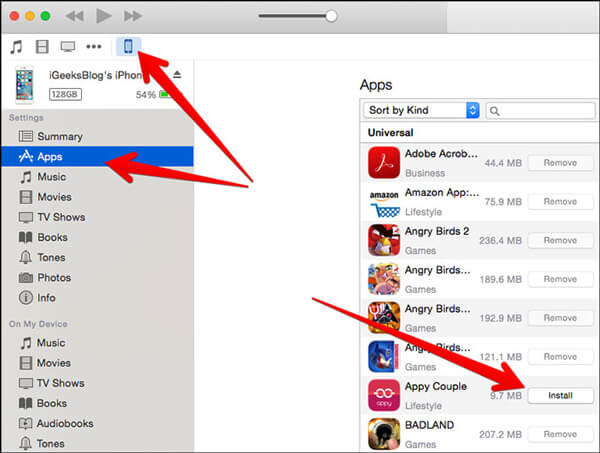
Osa 2. Palauta äskettäin poistetut sovellukset Androidissa Google Play Storen kautta
Voit tietysti saada takaisin äskettäin poistetut sovellukset Androidiin Play Storesta, jos pahoittelet sitä.
Vaihe 1. Liitä puhelin Wi-Fi-verkkoon tai solukkoon. Vierailla Pelaa Store sovellus aloitusnäytössä ja napauta kolme vaakaviivaa painiketta.
Vaihe 2. Valitse valikkoluettelosta Omat sovellukset ja pelit vaihtoehto siirtyä sovellusluettelon näyttöön. Napauta sitten Kaikki välilehti näyttää kaikki lataamasi sovellukset, mukaan lukien äskettäin poistetut sovellukset.
Vaihe 3. Voit sitten napauttaa mitä tahansa sovellusta asentaaksesi sen Android-puhelimeesi.
Vihje: Jos luettelossa oleva sovellus on merkitty Asennettu or Päivitykset, se tarkoittaa, että se on ollut puhelimessasi. Ja sovellukset on merkitty Ilmainen or Osti ovat äskettäin poistettuja.
Miten noutaa äskettäin poistettujen sovellusten tiedot Androidiin
Äskettäin poistettu sovellus on helppo palauttaa Play Storesta Androidiin. kaikki sovelluksen tuottamat tiedot ovat kuitenkin menneet. Joskus et halua palata vain poistettuun sovellukseen, vaan odottaa myös hakevan tietoja. Android Data Recovery on erityinen työkalu tällaisten tehtävien hoitamiseen. Se pystyy hakemaan yhteystietoja, tekstiviestejä, multimediaviestejä, valokuvia, musiikkia, videoita, puheluhistoriaa ja muita asiakirjoja. Lisäksi Android Data Recovery on helppokäyttöinen näytön ohjeiden vuoksi.
- Paras tietojenkäsittelyohjelma Android-puhelimelle / tablet-kortille / SD-kortille, jotta voit palauttaa valokuvia, yhteystietoja, videoita, viestejä ja paljon muuta.
- Hae äskettäin poistetut sovellukset Android-laitteesta helposti.
- Tukea kaikkia suosittuja Android-puhelimia kuten Samsung, HTC, LG, Sony, Motorola, HUAWEI, Google, Sharp jne.
Vaihe 1. Valmista ohjelmisto ja laitteisto
Kiinnitä Android-puhelimesi tietokoneeseen ja käynnistä Android Data Recovery. Kun ohjelmisto tunnistaa puhelimesi mallin, se näyttää vastaavat oppaat, joilla voit ottaa USB-virheenkorjaustilan käyttöön puhelimessasi.
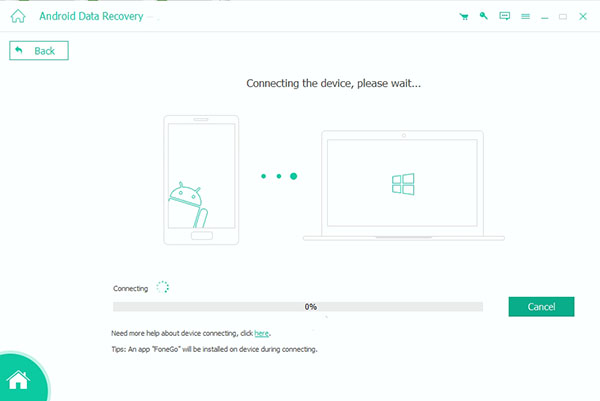
Vihje: Android Data Recovery tukee sekä Windowsia että Macia, joten sinun on asennettava oikea versio käyttöjärjestelmän mukaan.
Vaihe 2. Etsi kadonneita tietoja
Kun yhteys on onnistunut, voit esikatsella palautettavia tietoja luokkien mukaan, mukaan lukien äskettäin poistettujen sovellusten tuottamat tiedot. Jos haluat noutaa WhatsApp-keskustelutVoit esimerkiksi valita WhatsApp- ja WhatsApp-liitetiedostot, jos haluat näyttää kaikki poistetut keskustelut yksityiskohtaisesta ikkunasta.
Vaihe 3. Anna kadonneiden tietojen palautus
Valitse tiedot, jotka haluat palauttaa, ja napsauta sitten Palauta-painiketta saadaksesi valitut tiedot paikalliselle kiintolevylle.

Yhteenveto
Edellä esitetyn perusteella saatat ymmärtää, miten äskettäin poistetut sovellukset voidaan palauttaa iPhone- ja Android-puhelimiin. Ei ole vaikeaa saada takaisin poistettuja sovelluksia App Storesta tai Play Storesta; kuitenkin vain sovellukset takaisin puhelimeen, mutta eivät sisältöä. Ja verrattuna poistettujen sovellusten palauttamiseen, kadonneiden tietojen hakeminen on vaikeampaa. Onneksi iPhone Data Recovery on tehokas työkalu, jolla iPhone voidaan tehokkaasti palauttaa laaja valikoima tietotyyppejä. Toisaalta Android Data Recovery pystyy palauttamaan kadonneiden yhteystietojen, viestien, puhelujen ja mediatiedostojen palauttamisen Android-laitteisiin yhdellä napsautuksella.



 iPhone Data Recovery
iPhone Data Recovery iOS-järjestelmän palauttaminen
iOS-järjestelmän palauttaminen iOS-tietojen varmuuskopiointi ja palautus
iOS-tietojen varmuuskopiointi ja palautus iOS-näytön tallennin
iOS-näytön tallennin MobieTrans
MobieTrans iPhone Transfer
iPhone Transfer iPhone Eraser
iPhone Eraser WhatsApp-siirto
WhatsApp-siirto iOS-lukituksen poistaja
iOS-lukituksen poistaja Ilmainen HEIC-muunnin
Ilmainen HEIC-muunnin iPhonen sijainnin vaihtaja
iPhonen sijainnin vaihtaja Android Data Recovery
Android Data Recovery Rikkoutunut Android Data Extraction
Rikkoutunut Android Data Extraction Android Data Backup & Restore
Android Data Backup & Restore Puhelimen siirto
Puhelimen siirto Data Recovery
Data Recovery Blu-ray-soitin
Blu-ray-soitin Mac Cleaner
Mac Cleaner DVD Creator
DVD Creator PDF Converter Ultimate
PDF Converter Ultimate Windowsin salasanan palautus
Windowsin salasanan palautus Puhelimen peili
Puhelimen peili Video Converter Ultimate
Video Converter Ultimate video Editor
video Editor Screen Recorder
Screen Recorder PPT to Video Converter
PPT to Video Converter Diaesityksen tekijä
Diaesityksen tekijä Vapaa Video Converter
Vapaa Video Converter Vapaa näytön tallennin
Vapaa näytön tallennin Ilmainen HEIC-muunnin
Ilmainen HEIC-muunnin Ilmainen videokompressori
Ilmainen videokompressori Ilmainen PDF-kompressori
Ilmainen PDF-kompressori Ilmainen äänimuunnin
Ilmainen äänimuunnin Ilmainen äänitys
Ilmainen äänitys Vapaa Video Joiner
Vapaa Video Joiner Ilmainen kuvan kompressori
Ilmainen kuvan kompressori Ilmainen taustapyyhekumi
Ilmainen taustapyyhekumi Ilmainen kuvan parannin
Ilmainen kuvan parannin Ilmainen vesileiman poistaja
Ilmainen vesileiman poistaja iPhone-näytön lukitus
iPhone-näytön lukitus Pulmapeli Cube
Pulmapeli Cube